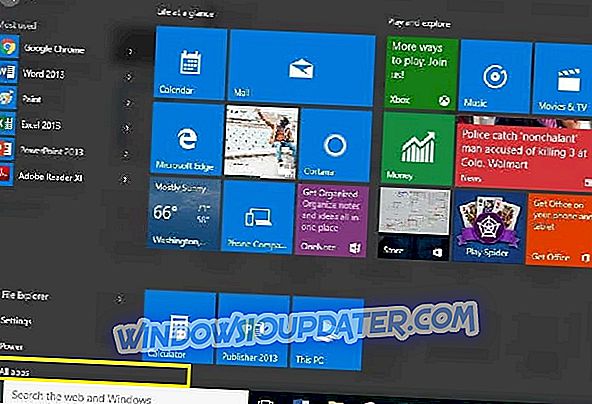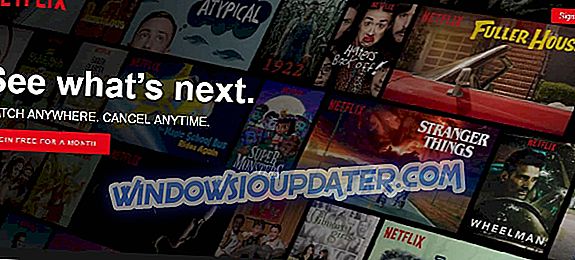Όταν λαμβάνετε μια μαύρη οθόνη Netflix όταν προσπαθείτε να εκκινήσετε ή να παρακολουθήσετε Netflix, το ζήτημα μπορεί να είναι με τη συσκευή σας περισσότερο από ό, τι είναι η ίδια η υπηρεσία.
Ακολουθούν ορισμένες λύσεις που μπορείτε να ακολουθήσετε για να διορθώσετε προβλήματα με τη μαύρη οθόνη Netflix αν χρησιμοποιείτε υπολογιστή ή συσκευή Windows.
Πώς μπορώ να διορθώσω τη μαύρη οθόνη Netflix στα Windows 10
- Εκτελέστε το πρόγραμμα περιήγησης ως διαχειριστή
- Διαγράψτε τα cookies από το πρόγραμμα περιήγησης ιστού σας
- Επανεκκινήστε τον browser
- Εκκαθάριση δεδομένων περιήγησης Chrome
- Καταργήστε την εγκατάσταση και εγκαταστήστε ξανά το plugin Silverlight
- Συνδεθείτε ως διαφορετικός χρήστης
- Επανεγκαταστήστε τα προγράμματα οδήγησης κάρτας ήχου
- Κλείστε το λογισμικό προστασίας από ιούς
- Καταργήστε το Adware από τον υπολογιστή ή τη συσκευή σας
- Ελέγξτε τα δικαιώματα εφαρμογής
Λύση 1: Εκτελέστε το πρόγραμμα περιήγησής σας ως διαχειριστής
Δείτε πώς να εκτελέσετε αυτό το:
- Κλείστε και κλείστε κάποιο ή όλα τα ανοιχτά παράθυρα του προγράμματος περιήγησης
- Κάντε κλικ στο κουμπί Έναρξη
- Επιλέξτε Όλες οι εφαρμογές
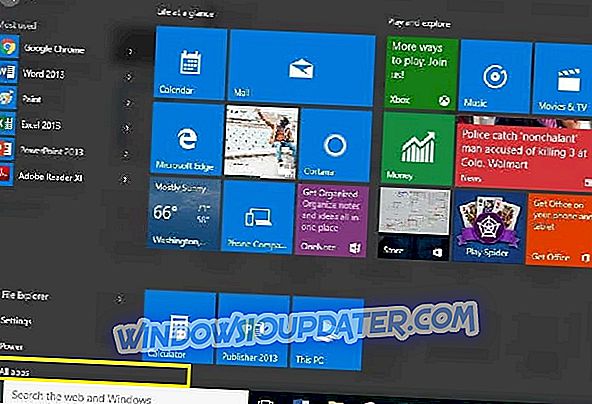
- Στη λίστα στοιχείων, κάντε δεξί κλικ στο εικονίδιο του προτιμώμενου προγράμματος περιήγησης (Internet Explorer, Firefox, Chrome ή Opera)
- Επιλέξτε Εκτέλεση ως διαχειριστής
- Επιλέξτε Να επιτρέπεται ή κάντε κλικ στο Ναι αν σας ζητηθεί
- Στο νέο παράθυρο, προσπαθήστε να παίξετε την αγαπημένη σας κίνηση ή να δείτε ξανά
Αν κατορθώσετε να διορθώσετε την μαύρη οθόνη Netflix και μπορείτε να προβάλλετε εκπομπές Netflix ή ταινίες, το πρόβλημα είναι ότι ο λογαριασμός σας δεν έχει δικαιώματα διαχειριστή, οπότε μπορείτε να ζητήσετε δικαιώματα στο λογαριασμό σας.
Πολλά θέματα μπορούν να αποφευχθούν και μπορείτε να παρακολουθήσετε Netflix από οπουδήποτε με ένα καλό εργαλείο VPN. Συνιστούμε την CyberGhost, ηγέτη στην αγορά VPN.
Πάρτε τώρα CyberGhost VPN (77% έκπτωση flash) .
Λύση 2: Κατάργηση cookie από το πρόγραμμα περιήγησης ιστού
Ακολουθήστε τα παρακάτω βήματα για να διαγράψετε το cookie Netflix από το πρόγραμμα περιήγησης:
- Μεταβείτε στη διεύθυνση www.netflix.com/clearcookies
- Θα αποσυνδεθείτε από το λογαριασμό
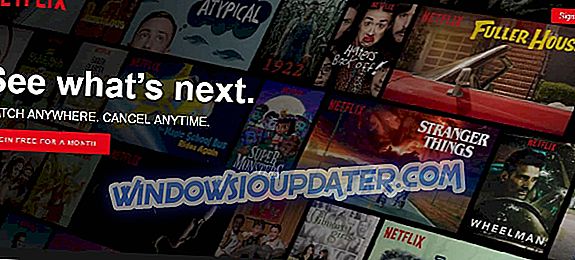
- Κάντε κλικ στην επιλογή Σύνδεση
- Εισαγάγετε το email και τον κωδικό πρόσβασης Netflix
- Προσπαθήστε να ξεκινήσετε ξανά το Netflix
Αν αυτό δεν διορθώσει τη μαύρη οθόνη Netflix, δοκιμάστε την επόμενη λύση.
Λύση 3: Επανεκκινήστε το πρόγραμμα περιήγησης
Δείτε πώς να εκτελέσετε αυτό το:
- Κλείστε και κλείστε κάποιο ή όλα τα ανοιχτά παράθυρα του προγράμματος περιήγησης
- Ξεκινήστε ξανά το πρόγραμμα περιήγησης
- Προσπαθήστε να μεταφέρετε ξανά το Netflix
Αυτό επιλύει το ζήτημα της μαύρης οθόνης Netflix; Εάν όχι, μεταβείτε στην επόμενη λύση.
Λύση 4: Εκκαθάριση δεδομένων περιήγησης Chrome
Ακολουθήστε τα παρακάτω βήματα για να εκτελέσετε αυτό το:
- Κάντε κλικ στο μενού του Chrome (τρεις τελείες στην επάνω δεξιά γωνία) στη γραμμή εργαλείων
- Επιλέξτε Ρυθμίσεις
- Επιλέξτε Σύνθετη στο κάτω μέρος κατά την κύλιση προς τα κάτω
- Πηγαίνετε στο Απόρρητο
- Επιλέξτε Εκκαθάριση δεδομένων περιήγησης

- Μεταβείτε στην επιλογή Εκκαθάριση των παρακάτω στοιχείων από το αναπτυσσόμενο πλαίσιο
- Επιλέξτε την αρχή του χρόνου
- Ελέγξτε τις άδειες μέσων
- Επιλέξτε Εκκαθάριση δεδομένων περιήγησης
- Ξεκινήστε πάλι το Netflix
Βοηθά αυτό με το πρόβλημα της μαύρης οθόνης Netflix; Εάν όχι, υπάρχουν περισσότερες λύσεις που μπορείτε να δοκιμάσετε.
Λύση 5: Κατάργηση εγκατάστασης και επανεγκατάσταση plugin Silverlight
Το plugin Silverlight σάς επιτρέπει να παρακολουθείτε εκπομπές και / ή ταινίες στον υπολογιστή σας, καθώς είναι ένα πρόσθετο προγράμματος περιήγησης.
Αν αντιμετωπίσετε τη μαύρη οθόνη Netflix, ίσως έχετε μια ξεπερασμένη έκδοση του πρόσθετου Silverlight ή μπορεί να είναι κατεστραμμένο.
Σε αυτήν την περίπτωση, απεγκαταστήστε και εγκαταστήστε ξανά την πρόσθετη έκδοση Silverlight χρησιμοποιώντας τα παρακάτω βήματα:
- Κλείστε και κλείστε κάποιο ή όλα τα ανοιχτά παράθυρα του προγράμματος περιήγησης
- Στην κάτω δεξιά πλευρά της οθόνης σας, επιλέξτε Ρυθμίσεις
- Επιλέξτε Πίνακας ελέγχου
- Μεταβείτε στα Προγράμματα
- Επιλέξτε Κατάργηση εγκατάστασης προγράμματος
- Βρείτε και επιλέξτε το Microsoft Silverlight
- Επιλέξτε Κατάργηση εγκατάστασης
Πώς να εγκαταστήσετε την πιο πρόσφατη έκδοση του plugin Silverlight
- Πηγαίνετε στο Netflix.com
- Επιλέξτε και αναπαράγετε οποιαδήποτε ταινία ή προβάλλετε τίτλο
- Επιλέξτε Εγκατάσταση τώρα
- Επιλέξτε Αποθήκευση αρχείου . Εάν δεν μπορείτε να εντοπίσετε το αρχείο, επιλέξτε το φάκελο Downloads για το αρχείο Silverlight.exe
- Επιλέξτε Εκτέλεση
- Επιλέξτε Εγκατάσταση τώρα
- Κάντε κλικ στο κουμπί Κλείσιμο
- Ανοίξτε ξανά το πρόγραμμα περιήγησής σας
- Ξεκινήστε πάλι το Netflix
Σημείωση: Το Netflix υποστηρίζει Opera (έκδοση 33 ή μεταγενέστερη), Chrome (έκδοση 37 ή νεότερη έκδοση), Internet Explorer (11 ή νεότερη έκδοση) και Firefox (έκδοση 47 ή νεότερη έκδοση) και Microsoft Edge (για Windows 10). Άλλες απαιτήσεις περιλαμβάνουν ανάλυση μεταξύ 720p και 1080p βάσει του προγράμματος περιήγησης.
Για το Microsoft Edge, η ανάλυση ροής είναι μέχρι 4K, η οποία απαιτεί σύνδεση συμβατή με HDCP 2.2 σε μια οθόνη 4K. Βεβαιωθείτε ότι ο υπολογιστής σας είναι συμβατός με τις απαιτήσεις του Netflix, ώστε να αποφύγετε τέτοια σφάλματα όπως η μαύρη οθόνη Netflix. Εάν δεν είστε βέβαιοι, επικοινωνήστε με τον κατασκευαστή της συσκευής σας.
Λύση 6: Συνδεθείτε ως διαφορετικός χρήστης
Εάν μπορείτε να προβάλλετε ροές ή ταινίες από το Netflix, τότε ο λογαριασμός σας έχει τα απαραίτητα δικαιώματα χρήσης του Silverlight player.
Λύση 7: Επανεγκαταστήστε τα προγράμματα οδήγησης κάρτας ήχου
Μερικές φορές τα προγράμματα οδήγησης της κάρτας ήχου ενδέχεται να είναι ξεπερασμένα ή διεφθαρμένα. Σε αυτήν την περίπτωση, επανεγκαταστήστε τα κάνοντας τα εξής:
- Καταργήστε την εγκατάσταση του προγράμματος οδήγησης της κάρτας ήχου χρησιμοποιώντας το εγχειρίδιο ή ελέγξτε τον ιστότοπο του κατασκευαστή της κάρτας για οδηγίες αν δεν είστε βέβαιοι πώς να το κάνετε
- Επανατοποθετήστε το πρόγραμμα οδήγησης κάρτας ήχου
ΔΙΑΒΑΣΤΕ ΕΠΙΣΗΣ: Οι 5 καλύτερες κάρτες ήχου για τα Windows 10
Λύση 8: Κλείστε το λογισμικό προστασίας από ιούς
Το λογισμικό προστασίας από ιούς μπορεί μερικές φορές να παρεμβαίνει στη συσκευή αναπαραγωγής Netflix για εκπομπές και ταινίες συνεχούς ροής. Σε αυτή την περίπτωση, κλείστε το λογισμικό προστασίας από ιούς, στη συνέχεια προσπαθήστε να αναπαραγάγετε την ταινία σας ή να δείτε ξανά.
Αν συνεχίσει μετά από αυτό, τότε είτε το λογισμικό σας είναι ξεπερασμένο είτε εμποδίζει την αναπαραγωγή του Netflix. Μπορείτε να ελέγξετε με τον κατασκευαστή του λογισμικού για να αντιμετωπίσετε αυτό το ζήτημα.
Λύση 9: Καταργήστε το Adware από τον υπολογιστή ή τη συσκευή σας
Το Adware μπορεί επίσης να προκαλέσει το πρόβλημα της μαύρης οθόνης Netflix. Καταργήστε το και ελέγξτε αν διορθώνει το πρόβλημα. Μπορείτε να χρησιμοποιήσετε μια ποικιλία εργαλείων τρίτων για να το κάνετε αυτό. Ελέγξτε τη λίστα με τα καλύτερα εργαλεία αφαίρεσης adware που χρησιμοποιείτε στα Windows 10.
Λύση 10: Ελέγξτε τα δικαιώματα εφαρμογής
Εάν έχετε εγκαταστήσει την εφαρμογή Windows 10 Netflix, μπορείτε να δοκιμάσετε να την επαναφέρετε και να βεβαιωθείτε ότι έχει απαιτήσει δικαιώματα:
- Πατήστε το πλήκτρο παραθύρου + I για να ανοίξετε την εφαρμογή Ρυθμίσεις.
- Επιλέξτε Εφαρμογές .
- Κάντε κλικ στην εφαρμογή Netflix και ανοίξτε τις επιλογές για προχωρημένους .
- Κάντε κλικ στην επιλογή Επαναφορά και, στη συνέχεια, ελέγξτε τα δικαιώματα.
- Ξεκινήστε το Netflix και δοκιμάστε να παίξετε οποιοδήποτε περιεχόμενο.
Έχετε κάποια άλλα θέματα ή κάποια από αυτές τις λύσεις δούλεψε για σας; Ενημερώστε μας στα παρακάτω σχόλια.